小编教你mumu模拟器使用步骤:
1、首先我们下载安装好之后,双击桌面的模拟器图标启动,启动模拟器后点击右上角的三,选择设置中心。
2、打开设置中心后,点击高级设置,显卡渲染选择极速模式+,在性能设置这里,选择自定义,CPU选择最大的,例如你的CPU是四核的就选择3核心,内存选择自己物理机的一半或者更高,设置完毕点击保存,具体设置大家可以适当的参考一下小编的设置:
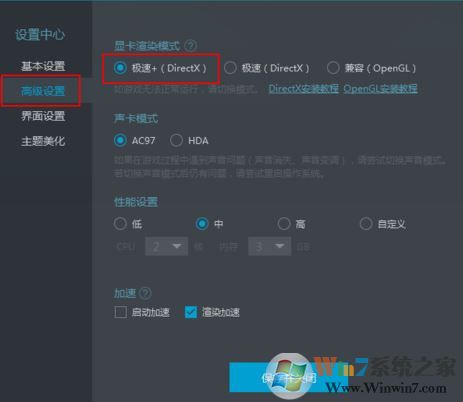
3、为了方便设置要首先查看自己的电脑的配置,点击开始菜单点击运行,接着输入英文:dxdiag回车,在图三可以看到自己的CPU的核心数目,以及内存容量大小。根据这个判断设置模拟器的性能,如图:
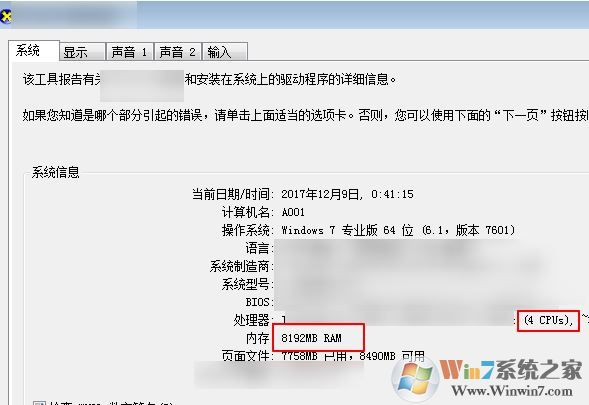
4、提高物理机性能:在设置模拟器后物理机的性能务必会降低,为了最大的得到最高的性能,提高模拟器流畅度,还需要对物理机进行设置。右键计算机选择属性,在图二点击高级系统设置,在图二选“高级性能”设置;
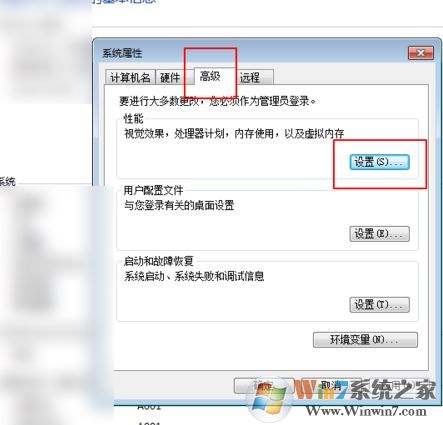
让计算机选择最佳的性能,设置完毕后点击应用。应用后稍微等待一会即可设置完毕。这样做模拟器的流畅性得到极大的提高。
当然如果你的电脑配置好的话完全不用做优化设置,直接把模拟器中的一些显卡性能设置都调到高一点毛病也没有,但是如果配置一般的用户的话在调试之后如果觉得卡的话可以关闭游戏重新打开设置界面将模式调成极速即可!
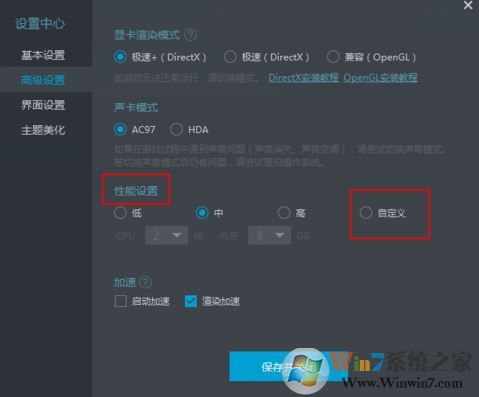
以上便是今天winwin7小编给大家分享的关于mumu模拟器的详细设置方法!